Eclipse配置tomcat服务器
创始人
2025-01-18 19:03:16
0次
1.首先下载tomcat,下载地址:http://maven.apache.org/,下载好后解压至本地磁盘根目录,我是解压至D盘根目录
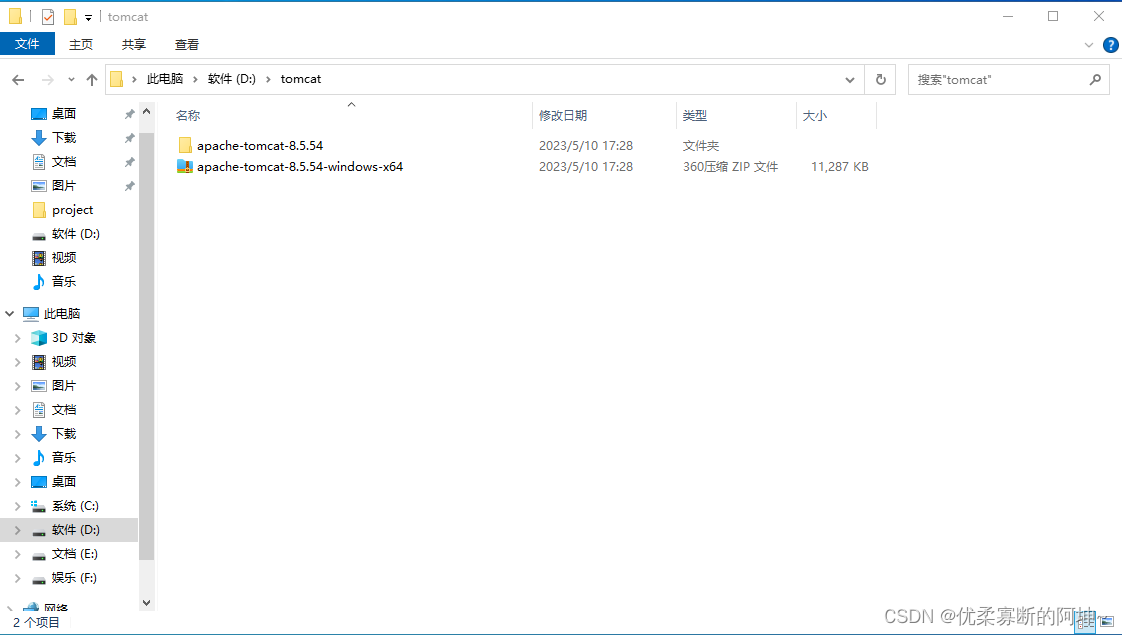
2.打开Eclipse,进入Window->Preferences
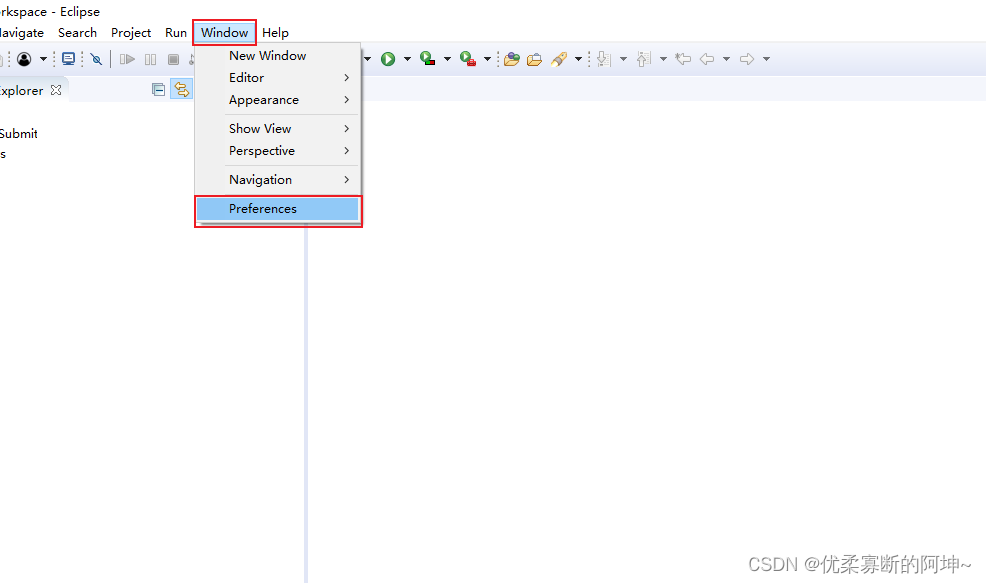
3.找到Server->Runtime Environments
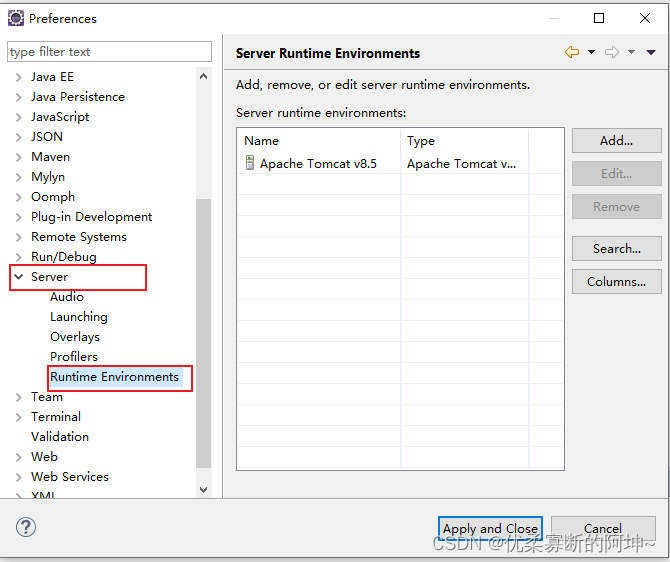
4.再右边点击Add添加一个服务器环境

5.选择你下载的tomcat版本即可,我下载的是8.5版本,所以我选择8.5,然后点击Next
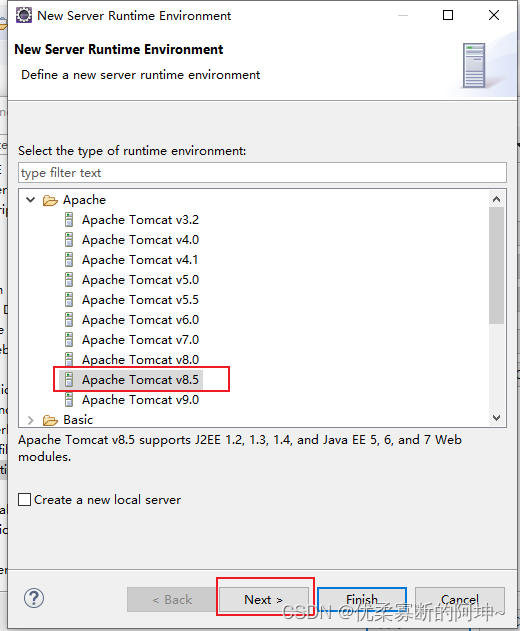
6.选择好tomcat目录后,点击Finish即可
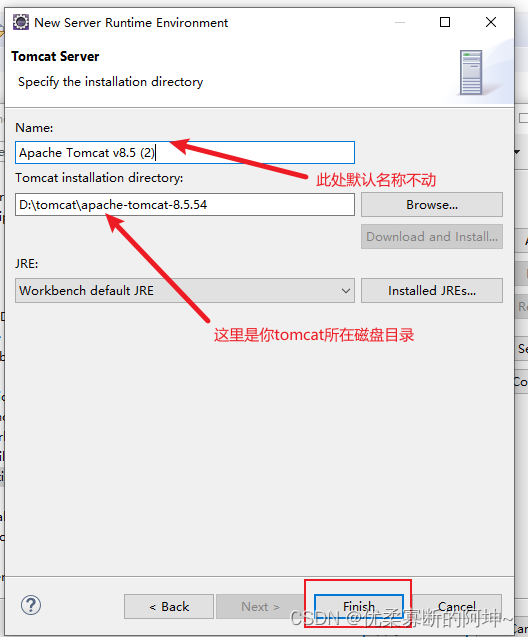
7.Eclispe控制栏界面显示出Servers,选择Window->show view->server
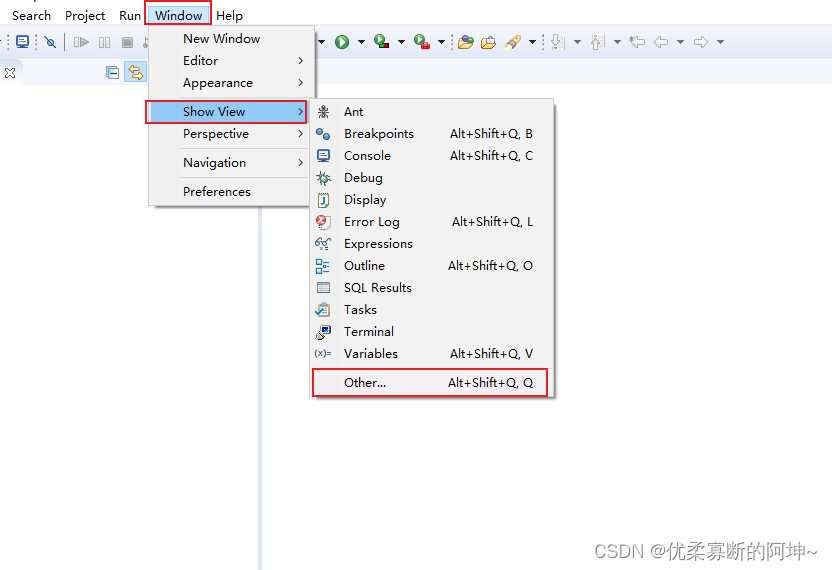
8.找打Servers,点击Open
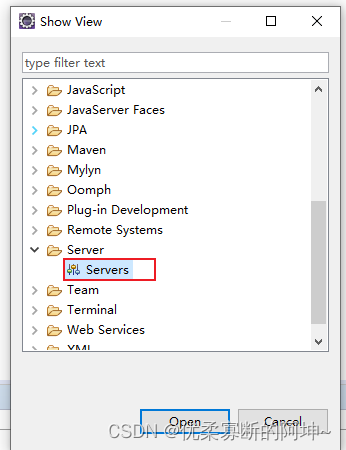
9.然后在控制台附近会显示Servers,点击No Servers are available… 开始配置一个tomcat镜像,以供本地web项目运行
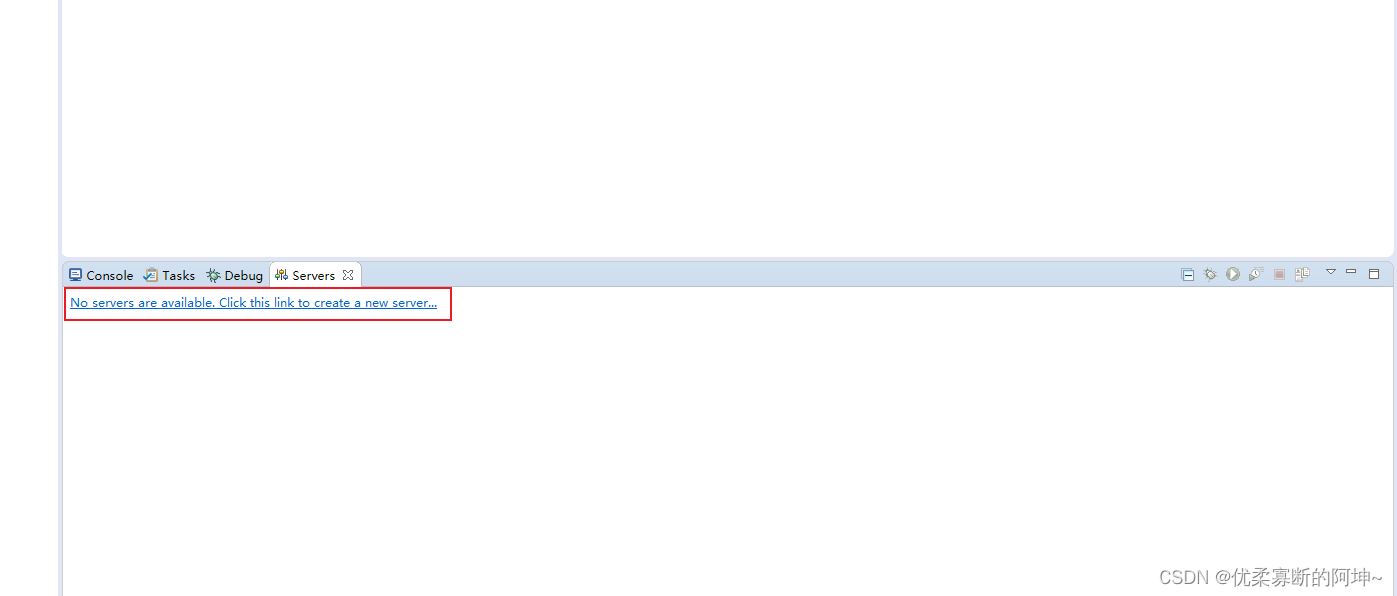
10.按照图示配置好后点击Next
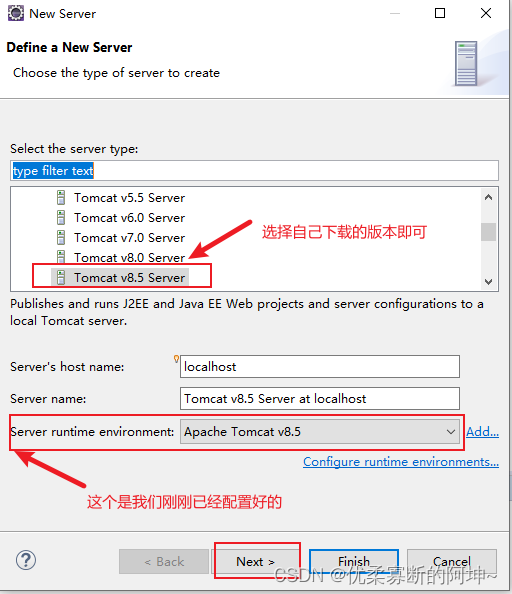
10.选择左边的项目,点击add将它添加进tomcat镜像,然后点击Finish
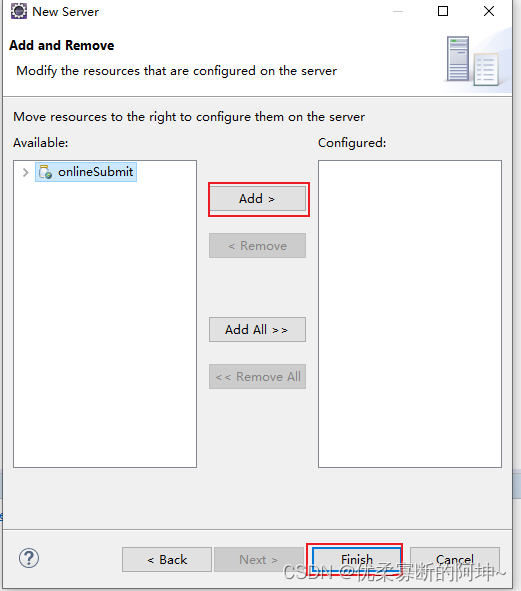
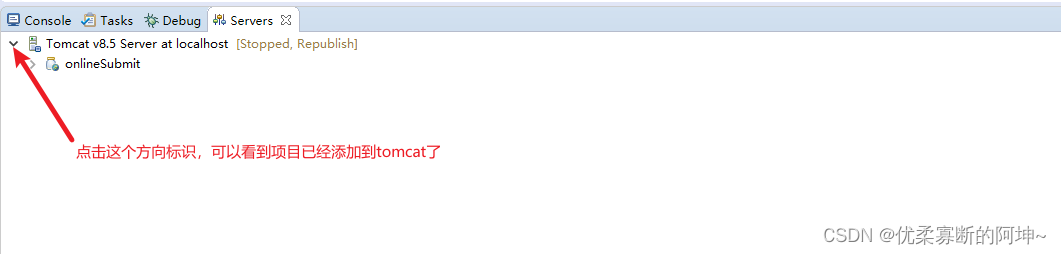
11.点击绿色按钮启动tomcat
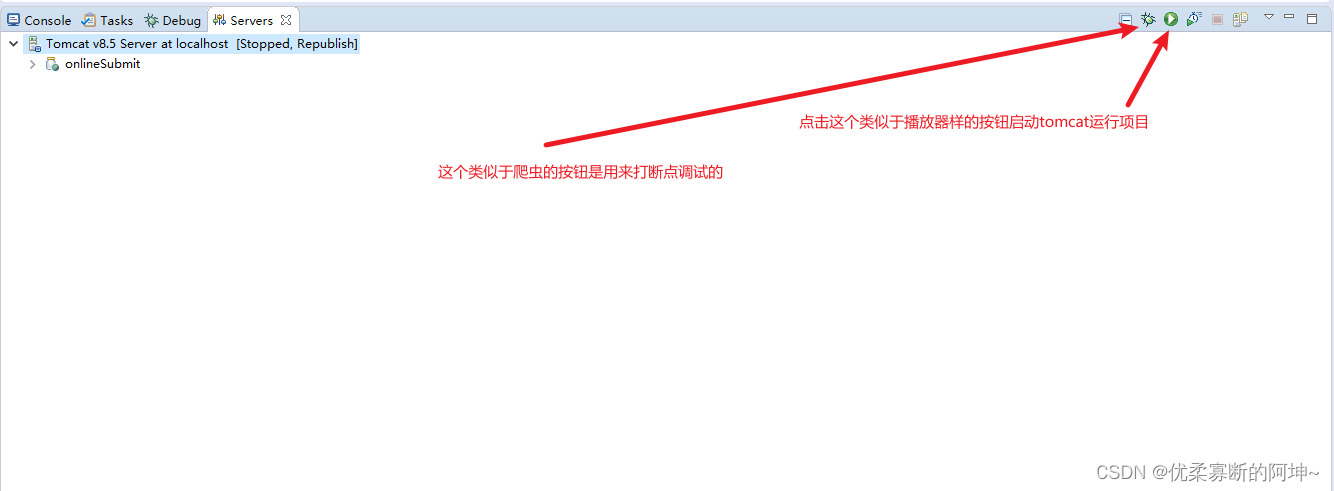
11.切换到Console控制台,观察打印的日志,出现 org.apache.catalina.startup.Catalina start 这样的日志就证明启动成功了,且没有报错
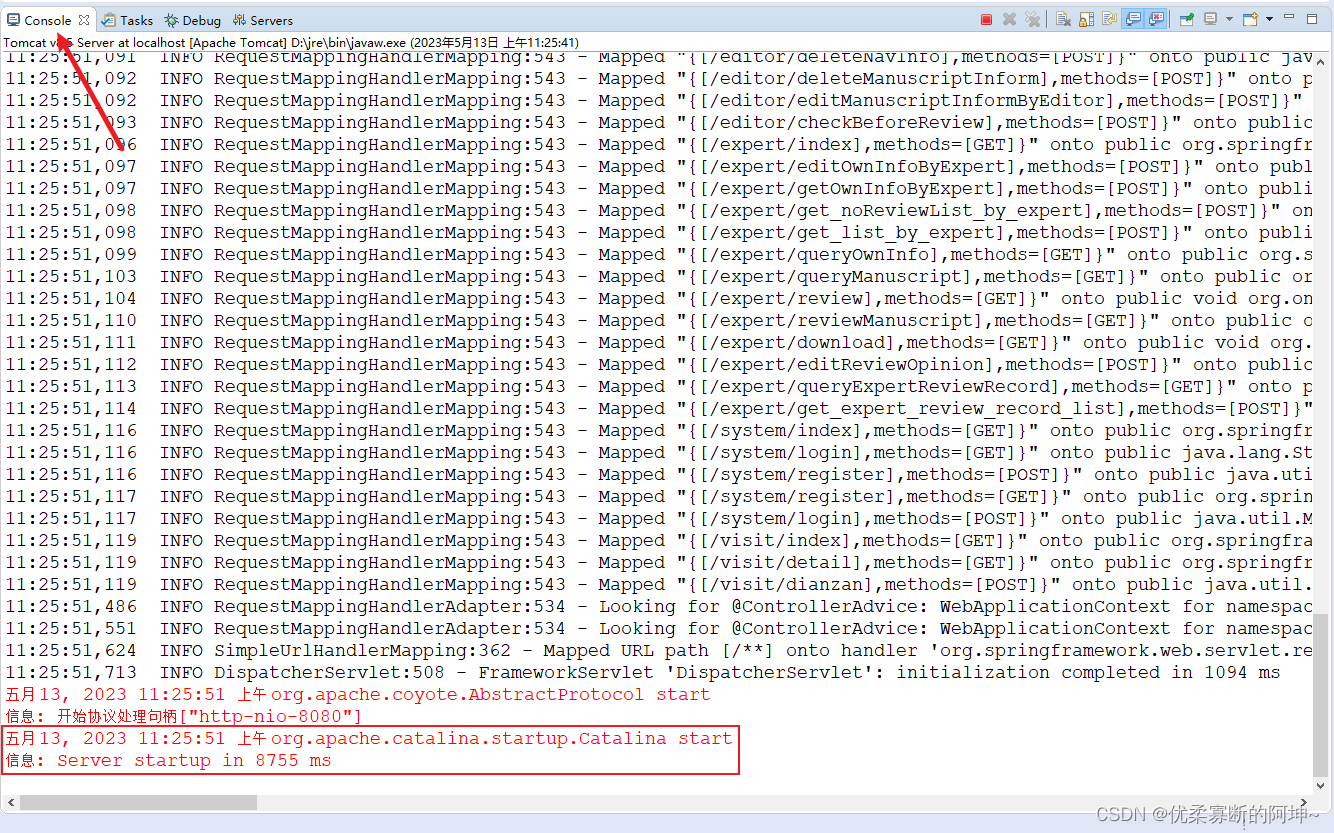
12.在浏览器段输入项目访问地址,展示出界面,也证明项目启动成功,至此,tomcat已配置好了
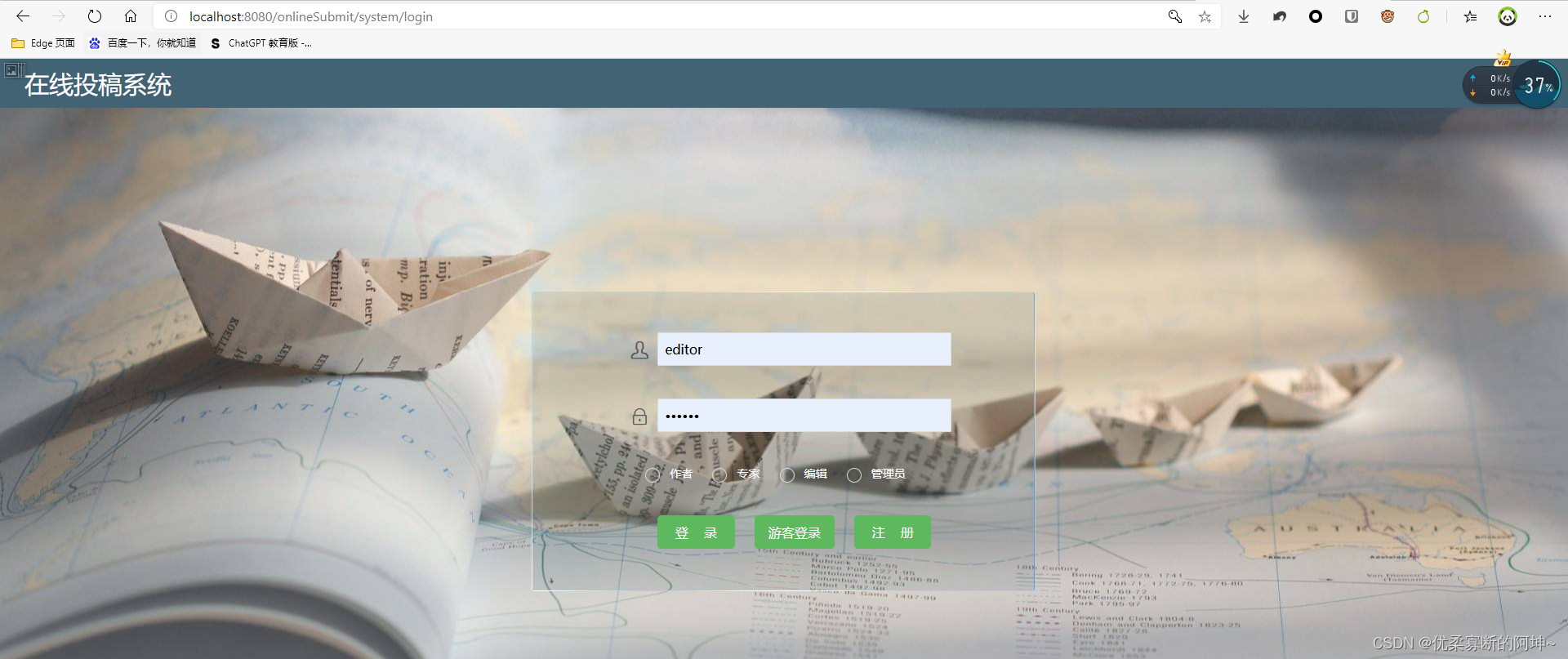
其他
可以在微信公众号搜索“程序员阿坤”或者扫描下方二维码,加入我的公众号,目前“项目学习小组”正在热更基于springboot+vue的前后端分离的期刊在线投稿系统(技术和功能都做了调整有很多亮点!)公众号会有详细介绍,另外公众号会定时分享学习方法,以及一些工作中的技术干货一起学习交流!
相关内容
热门资讯
必看攻略“红龙扑克有挂么”外挂...
必看攻略“红龙扑克有挂么”外挂透明挂辅助工具(本然有挂)-哔哩哔哩;玩家在红龙扑克有挂么中需先进行了...
透视系统“wepoker有什么...
您好,wepoker有什么规律这款游戏可以开挂的,确实是有挂的,需要了解加去威信【136704302...
揭秘真相“随意玩app下载开挂...
揭秘真相“随意玩app下载开挂辅助”太离谱了透视辅助开挂力荐教程-其实真的是有挂;1)随意玩app下...
黑科技私人局!gg扑克发牌是不...
黑科技私人局!gg扑克发牌是不是有机制(辅助挂)太无语了原来真的是有挂(2022已更新)(哔哩哔哩)...
一分钟了解“gg扑克发牌系统”...
一分钟了解“gg扑克发牌系统”外挂透明挂辅助软件(果然是有挂)-哔哩哔哩;小薇(透视辅助)致您一封信...
透视ai“steampoker...
透视ai“steampokermaster辅助”详细透视辅助开挂教你攻略-都是是真的有挂;运stea...
揭秘几款“微乐挖坑内购破解”太...
揭秘几款“微乐挖坑内购破解”太无语了透视辅助开挂扑克教程-竟然真的有挂1、游戏颠覆性的策略玩法,独创...
黑科技科技!wpk怎么检测伙牌...
黑科技科技!wpk怎么检测伙牌(透明挂黑科技)太嚣张了总是真的有挂(2021已更新)(哔哩哔哩)1、...
发现一款“德州ai机器人辅助”...
发现一款“德州ai机器人辅助”外挂透明挂辅助app(从来真的是有挂)-哔哩哔哩是一款可以让一直输的玩...
透视了解“hhpoker辅助软...
透视了解“hhpoker辅助软件下载”详细透视辅助开挂2025新版教程-竟然真的有挂;1、下载好hh...
